腾讯文档网页版设置权限的办法 腾讯文档网页版权限设置步骤
更新时间:2023-09-12 15:34:32作者:xiaoliu
腾讯文档网页版是一款功能强大的在线文档协作工具,能够方便地实现多人协同编辑、共享和管理文档,在使用过程中,我们可能需要对文档的权限进行设置,以确保文档的安全性和管理的便捷性。而腾讯文档网页版提供了一系列的权限设置步骤,让我们能够灵活地控制文档的访问、编辑和分享权限。通过设置权限,我们可以精确地掌控文档的使用范围,保护文档的隐私,同时也能够提高团队协作的效率。下面就让我们一起来了解一下腾讯文档网页版设置权限的办法和权限设置步骤。
详细方法如下:
1、首先进入腾讯文档网页版,打开想要设置权限的文件。
2、点击右上角如图所示的邀请他人一起协作按钮。
3、在弹出窗口中点击如图所示的位置。
4、在下拉菜单选择权限种类即可。
仅我可查看:只有创建者可以查看和编辑。
指定人:只有创建者选定的人可以查看和编辑。
所有人可查看:无论来源,只要获得了文档链接就可以查看。(可以由他人传播)
所有人可查看:无论来源,只要获得了文档链接就可以编辑。(可以由他人传播)
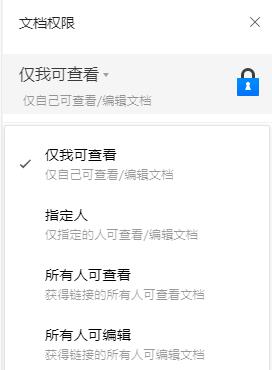
以上就是腾讯文档网页版设置权限的全部内容,如果您还有不懂的地方,可以根据小编的方法来操作,希望这些内容能够帮助到大家。
腾讯文档网页版设置权限的办法 腾讯文档网页版权限设置步骤相关教程
- 打印腾讯文档的步骤 腾讯文档如何设置打印格式
- 腾讯文档置顶文档的教程 腾讯文档如何设置置顶文档
- 电脑使用腾讯文档网页版的方法 电脑怎样使用腾讯文档网页版
- 腾讯文档网页版显示乱码如何处理 腾讯文档网页版乱码原因和解决方法
- 怎样把腾讯文档网页版导出 腾讯文档网页版内容如何导出
- 腾讯文档导出图片的详细步骤 腾讯文档如何导出图片
- 腾讯文档网页版登录不了如何解决 为什么登录不了腾讯文档
- 腾讯文档打开慢怎么办 腾讯文档加载失败的解决办法
- 删除腾讯文档的步骤 腾讯文档如何彻底删除
- 腾讯文档的共享步骤 腾讯共享文档怎么弄
- 腾讯文档转换成word文档的步骤 腾讯文档怎么转化为word文档
- 腾讯文档打开后变成空白页怎么办 电脑打开腾讯文档无法显示内容的解决方案
- U盘装机提示Error 15:File Not Found怎么解决 U盘装机Error 15怎么解决
- 无线网络手机能连上电脑连不上怎么办 无线网络手机连接电脑失败怎么解决
- 酷我音乐电脑版怎么取消边听歌变缓存 酷我音乐电脑版取消边听歌功能步骤
- 设置电脑ip提示出现了一个意外怎么解决 电脑IP设置出现意外怎么办
电脑教程推荐
- 1 w8系统运行程序提示msg:xxxx.exe–无法找到入口的解决方法 w8系统无法找到入口程序解决方法
- 2 雷电模拟器游戏中心打不开一直加载中怎么解决 雷电模拟器游戏中心无法打开怎么办
- 3 如何使用disk genius调整分区大小c盘 Disk Genius如何调整C盘分区大小
- 4 清除xp系统操作记录保护隐私安全的方法 如何清除Windows XP系统中的操作记录以保护隐私安全
- 5 u盘需要提供管理员权限才能复制到文件夹怎么办 u盘复制文件夹需要管理员权限
- 6 华硕P8H61-M PLUS主板bios设置u盘启动的步骤图解 华硕P8H61-M PLUS主板bios设置u盘启动方法步骤图解
- 7 无法打开这个应用请与你的系统管理员联系怎么办 应用打不开怎么处理
- 8 华擎主板设置bios的方法 华擎主板bios设置教程
- 9 笔记本无法正常启动您的电脑oxc0000001修复方法 笔记本电脑启动错误oxc0000001解决方法
- 10 U盘盘符不显示时打开U盘的技巧 U盘插入电脑后没反应怎么办
win10系统推荐
- 1 萝卜家园ghost win10 32位安装稳定版下载v2023.12
- 2 电脑公司ghost win10 64位专业免激活版v2023.12
- 3 番茄家园ghost win10 32位旗舰破解版v2023.12
- 4 索尼笔记本ghost win10 64位原版正式版v2023.12
- 5 系统之家ghost win10 64位u盘家庭版v2023.12
- 6 电脑公司ghost win10 64位官方破解版v2023.12
- 7 系统之家windows10 64位原版安装版v2023.12
- 8 深度技术ghost win10 64位极速稳定版v2023.12
- 9 雨林木风ghost win10 64位专业旗舰版v2023.12
- 10 电脑公司ghost win10 32位正式装机版v2023.12